Publicitate
 Există o discuție îndelungată despre Quora care mi-a atras atenția. Subiectul este despre motiv pentru care Dropbox este mai popular decât alte programe gratuite cu funcționalități similare. Diferitele răspunsuri s-au redus în acest sens: simplitatea. Puneți fișierele în dropbox dosar și acesta este. Sistemul va avea grijă de restul, inclusiv sincronizarea a tot ce se poate face cu cloud și folderele Dropbox de pe alte computere legate de contul respectiv.
Există o discuție îndelungată despre Quora care mi-a atras atenția. Subiectul este despre motiv pentru care Dropbox este mai popular decât alte programe gratuite cu funcționalități similare. Diferitele răspunsuri s-au redus în acest sens: simplitatea. Puneți fișierele în dropbox dosar și acesta este. Sistemul va avea grijă de restul, inclusiv sincronizarea a tot ce se poate face cu cloud și folderele Dropbox de pe alte computere legate de contul respectiv.
Dar această simplitate înseamnă, de asemenea, că trebuie să trageți orice doriți să sincronizați cu folderul Dropbox. Deși acest tip de aranjament este în regulă pentru majoritatea utilizatorilor, unii utilizatori nu doresc să reamestecă fișierele și folderele doar din motive de sincronizare. Din fericire, există o altă posibilitate de a sincroniza folderele din afara Dropbox fără a încurca structura folderelor dvs.: folosind simboluri.
Symlink
Pentru cei care nu sunt familiarizați cu termenul „Link simbolic” sau pur și simplu „simbol”, iată Citat Wikipedia:
... În calcul, o legătură simbolică (de asemenea, link-ul sau link-ul soft) este un tip special de fișier care conține o referință la un alt fișier sau director sub forma unei căi absolute sau relative și care afectează rezoluția de nume de cale ...
... Legăturile simbolice funcționează transparent pentru majoritatea operațiunilor: programele care citesc sau scriu fișierelor numite de o legătură simbolică se vor comporta ca și cum ar funcționa direct pe fișierul țintă. Cu toate acestea, programele care trebuie să se ocupe de legături simbolice în special (de exemplu, utilități de rezervă) le pot identifica și manipula direct ...
Utilizarea simbolurilor pentru a sincroniza folderele din afara Dropbox este foarte ușoară. Creați un simbol de dosar și puneți simbolul în folderul Dropbox. Orice modificare care se întâmplă cu simbolul va fi reflectată pe folderul original și invers. Symlink vă permite să sincronizați orice folder pe care doriți să Dropbox în timp ce trebuie să mutați orice,
Întrebarea este: cum creezi un simbol?
Metoda Windows
Cel mai simplu mod de a crea un simbol de sub Windows este utilizarea unei aplicații numite Sincronizarea folderului Dropbox. Cu toate acestea, există o singură atenție, aplicația va funcționa numai dacă discul este formatat cu NTFS, deoarece alte formate de discuri Windows nu acceptă simboluri.

- După ce procesul de instalare este finalizat, aplicația vă va solicita să setați locația folderului dvs. Dropbox.
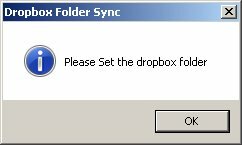
- Puteți face acest lucru făcând clic pe „Schimbați setarea”Opțiune de pe interfața principală.
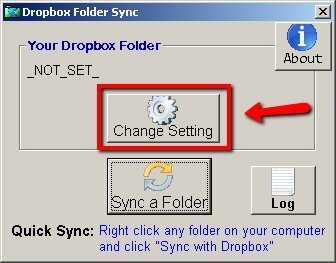
- Apoi navigați la locația folderului Dropbox.

- Apoi, includerea oricărui folder în folderul Dropbox va fi doar o chestiune de a face clic dreapta pe folder și de a alege „Sincronizare cu Dropbox“. Apoi „UnSync cu DropboxComanda ”poate fi folosită pentru a o exclude.
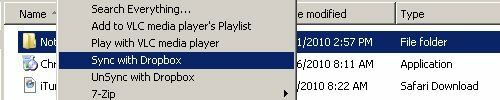
Metoda Mac
Există mai multe opțiuni pe care le puteți utiliza pentru a crea simboluri pe Mac, inclusiv efectuarea manuală cu ajutorul Terminalului și a liniilor de comandă. Dar cea mai ușoară metodă este folosirea unei aplicații simple numită MacDropAny.
- De fiecare dată când rulați aplicația, vă va cere să alegeți ce folder doriți să sincronizați prin Dropbox. Răsfoiți la locația folderului și / sau creați unul nou.

- Acum alegeți unde se află folderul Dropbox pe care doriți să îl plasați simbolul. Dacă sunteți o organizație ciudată, puteți crea un folder nou numit „Foldere externeSau ceva similar, și puneți toate simbolurile acolo.

- Ultimul pas este să dai un nume linkului. Pentru a evita confuzia, este mai bine să-l numiți ceva similar cu folderul original.

Cel mai bun din ambele lumi
Există și alte aplicații care vă vor permite să sincronizați orice folder de pe computer cu cloud. Dar aplicațiile respective necesită anumite setări complicate. Folosind simboluri pentru a vă ajuta să sincronizați folderele din afara Dropbox, obțineți cele mai bune din ambele lumi: simplitatea Dropbox și puterea aplicațiilor mai avansate.
Sincronizați folderele din afara Dropbox? Ați încercat una dintre aplicațiile despre care am discutat astăzi? Sau aveți o altă soluție pentru a atinge același obiectiv? Partajează-ți gândurile și opiniile folosind comentariile de mai jos.


